Важно: Тази статия е преведена машинно – вижте отказа от отговорност. Английската версия на тази статия за справка можете да намерите тук .
Visio за уеб е нов начин за преглед и споделяне на диаграми на Visio в уеб. Първо качване на файл на Visio (.vsdx, .vsd. или .vsdm формат) в облака в някой от двата OneDrive за бизнеса или SharePoint Online. След това хората могат да видите файл в уеб браузър, дори ако потребителите нямат инсталиран Visio настолното приложение. Чудите се какво можете да правите с Visio Online? Вижте основни задачи.
Visio за уеб се предлага с моя Microsoft 365 абонамент?
Visio за уеб гледане в момента е достъпна за следните абонаменти за Microsoft 365 :
-
Office 365 Enterprise E1, Office 365 Enterprise E3, Office 365 Enterprise E5, Office 365 Enterprise K1
-
Приложения на Microsoft 365 за предприятия
-
Приложения на Microsoft 365 за бизнеса, Microsoft 365 Business Basic, Microsoft 365 Business Standard
-
Office 365 Government E1, Office 365 Government E3, Office 365 Government E5, Office 365 Government K1
-
Office 365 Education, Office 365 A5
-
SharePoint Online (план 1), SharePoint Online (план 2)
-
OneDrive за бизнеса (план 1), OneDrive за бизнеса (план 2)
По принцип Visio за уеб гледане е достъпна за всички O365 търговски абонаментни планове, които включват Office за уеб.
Съвет: Администратори и потребители да проверите кой лиценз, те са част от като следвате стъпките в какви Office 365 продукт или лиценз business имам?
Как да започна с помощта на Visio за уеб?
Веднъж влезете, започнете с качването на файл на Visio (.vsdx, .vsd и .vsdm формати) към някой от двата OneDrive за работата или учебното заведение или библиотека с документи в SharePoint в Microsoft 365. След това когато щракнете върху името на файла, ще се отвори в нов раздел на браузъра чрез Visio за уеб. Когато споделяте връзка към схема с всеки във вашата организация, те ще могат да прегледате диаграмата и добавяне на коментари директно в браузъра.
Visio за уеб е налично, ако имате акаунт за Exchange Online, Outlook.comили Hotmail . Когато щракнете върху файл на Visio, прикачени към имейл, ще се отвори директно в браузъра чрез Visio за уеб.
Съвет: Ако сте изтеглили файл на Visio първи вместо отваряне в браузър, администраторът ви трябва да дезактивирате настройките на SharePoint в OpenInClient функция. Научете повече.
Мога да споделя моите диаграми на Visio, които се съхраняват в SharePoint Online с тези, които нямат достъп до SharePoint?
Да, можете, като изпълните следните стъпки:
-
Качване на файл на Visio в OneDrive за бизнеса или SharePoint библиотека с документи и го отворите в Visio за уеб.
-
Щракнете върху бутона " споделяне ".
-
Щракнете върху получаване на връзкаи след това изберете изглед връзка - не се изисква влизане за генериране на връзката с няма разрешения за редактиране.
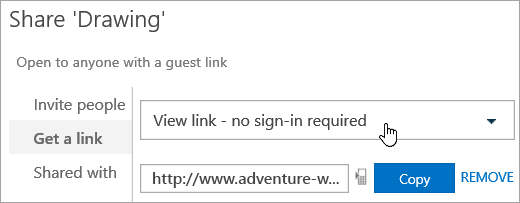
-
Щракнете върху Копирай.
-
Поставете връзката в имейл съобщение и го изпратете на хората, с които искате да споделите файл, дори и тези, които нямат достъп до SharePoint.
Забележка: Ако не виждате изглед връзка - не се изисква влизане опция за споделяне, вашият администратор трябва да разреши външно споделяне за SharePoint в Microsoft 365. Научете повече.
Мога ли да вградите диаграма на Visio в страница на SharePoint?
Да, можете, като изпълните следните стъпки:
-
Създаване на нова страница на SharePoint, където искате да вградите диаграма на Visio.
Забележка: Тази възможност е налична в страници на модерен екипен сайт. Научете повече.
-
Щракнете върху + знак и след това изберете документа.
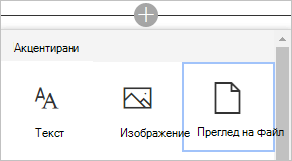
-
Намерете файл на Visio, които искате да вградите и след това изберете Добавяне на документ.
Мога ли да създам комбиниране данни решения с помощта на Visio за уеб?
Да, JavaScript API на Visio разрешаване на програмен достъп до Visio за уеб диаграми в страница на SharePoint. Използвайте интерфейсите, за да направите вграждане на диаграма на Visio в HTML < Iframe > елемент и след това взаимодействие с диаграма на елементи, с помощта на скрипт редактор на уеб част. Можете да намерите повече информация в и тази страница за справка , който представя основните концепции и код примери, за да се запознаете с тях.
Какво става, ако в момента използвам Visio Web Access (известен като Visio Services)? Как Visio Online се отразява на мен?
Изглед на диаграма в цяла страница
Visio Online подобрява опит за показване на вашите файлове на .vsdx и .vsdm чрез надеждността и подобрения в производителността, модерен ПИ и по-богати възможности за потребление като по-висока мащабиране подкрепа, намиране, отместване и мащабиране на прозореца, достъпност и др. Освен това Visio Online позволява преглеждане на .vsd файлове в браузъра.
Уеб част на Visio Web Access (VWA)
Visio за уеб не влияе на уеб частта на Visio Web Access (VWA). Ако имате страници на SharePoint, в който VWA уеб частта е вградена диаграма на Visio, те продължават да работят.
С Visio онлайн имате допълнителни възможности, за да направите следното:
-
Вграждане на диаграма на Visio в уеб част "Документ" в страници на модерен екипен сайт.
-
Изграждане на комбиниране данни решения с помощта на JavaScript API на Visio. Тези API предоставят по-богати възможности за изграждане на решение в сравнение със съществуващите VWA поддръжка.
Какво става, ако нещо не работи в Visio за уеб , който се използва за работа във Visio?
Visio за уеб продължава да подобрите своята надеждността, производителността и богати възможности. Отсега нататък, въпреки това, следните няма да се поддържат:
-
Хипервръзки към мрежови пътища. Като заобиколно решение можете да копирате хипервръзка пътя от Екрана с информация за фигурата и поставете в прозорец на изпълнение (Windows + R).
-
Опитът за Азербайджански Босненски латински, дари, хинди, български, казахски, македонски, Малайски и уелски езици. Тези езици по подразбиране на английски.
-
Обновяване на свързани с данни диаграми на Visio, свързани с външни списъци на SharePoint като източник на данни.
Ако трябва да отворите диаграмата в предишната версия на Visio в браузъра, щракнете върху Отваряне на диаграмаи след това изберете изглед в наследени услуга на Visio.

Мога да редактирам диаграми в уеб браузър?
Не, Visio за уеб не в момента ви позволява да редактирате диаграми; Въпреки това можете да редактирате диаграми в настолните приложения на Visio 2013 или Visio 2016. С файл, отворен в браузъра, щракнете върху Отваряне на диаграма > Редактиране в Visio.
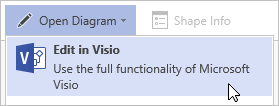
Направете вашите промени в настолното приложение и след това запишете. След като запишете, файлът се актуализира онлайн и другите хора ще виждат вашите промени.
Кои браузъри работи Visio за уеб с?
Вижте Office Online браузър поддържа за пълен списък на браузър опции за поддръжка за Visio за уеб.
На какви езици е Visio за уеб в момента предлага ли?
|
|
|
|
|
|
|
|
|
|
|
|
|
|
|
|
|
|
|
|
|
|
|
|
|
|
|
|
|
|
|
|
|
|
|
|
|
|
|
|
|
|
|










